Your Turnitin guidance is moving!
We’re migrating our content to a new guides site. We plan to fully launch this new site in July. We are making changes to our structure that will help with discoverability and content searching. You can preview the new site now. To help you get up to speed with the new guidance structure, please visit our orientation page .
提出物の表示
1. 学習管理システムまたは LMS(Blackboard、D2L など)にログインします。
2. 起動は、受講生の提出物を見たい Turnitin LTI の課題に対して行います。課題を起動すると、その課題の受信トレイに移動します。
3. 課題の受信トレイには、課題の指示、課題の期限日、コースに登録されているすべての受講生の表が表示されます。コースの受講生が作品を提出した場合、タイトル、提出日、および作品の類似性スコアが表示されます。その情報が表示されない場合は、このガイドの次のセクションを参照してください。
4. 「タイトル」列で受講生の提出物のタイトルをクリックすると、その受講生の提出物とその類似性レポートが表示されます。提出物とレポートは新しいタブで開きます。
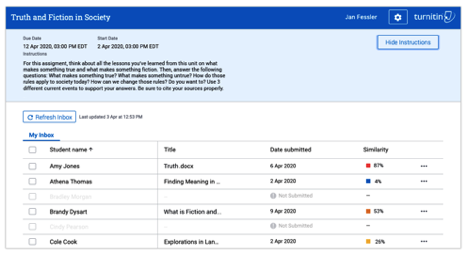
提出物にアクセスできない
○ 課題の受信トレイに一覧表示されている受講生に対して灰色の「未提出」という通知が表示された場合、課題がまだ開始されていないか、または単に作品を提出していません。開始日と期限日(受信トレイの左上隅)が過ぎたら、もう一度確認してください。
○ 課題の受信トレイに一覧表示されている受講生に対して「赤色の「未提出」という通知が表示された場合、受講生は課題の作品を時間通りに提出していません。
○ LMS として D2L を使用していて、課題の受信トレイに受講生が一覧表示されない(したがって、提出物やレポートが表示されない)場合でも、慌てないでください。D2L の空の受信トレイは、受講生がまだ作品を提出していないことを意味します。D2L が LTI ツールと相互作用する方法により、受講生は、課題に作品を提出するまで、LTI の課題の受信トレイにクラスの一員として表示されません。
Was this page helpful?
We're sorry to hear that.
